Excelentes soluções online e offline sobre como criar uma apresentação de slides [100% funcionando]
Ninguém pode negar como as fotografias tornaram possível nossa visitação no passado. E talvez, percorrer seu álbum, seja fisicamente ou digitalmente, seja uma das coisas mais agradáveis que você faz. Se você quer ver o dia do casamento de seus pais, a comemoração do primeiro aniversário de seu irmão mais novo ou uma viagem inesquecível a uma terra estrangeira.
No entanto, agora você pode ver essas memórias capturadas em movimento, organizando-as em uma apresentação de slides. Uma apresentação de slides consiste em imagens estáticas combinadas em uma linha do tempo para fornecer um pouco de informação. É vantajoso porque você pode reproduzi-los facilmente em seus players de mídia, TVs, telefones, tablets, etc. Além disso, você não pode apenas assisti-los e satisfazer seus olhos. Você também pode adicionar uma música suave ao fundo para deleite dos seus ouvidos. Portanto, fique atento até o final enquanto orientamos você como criar uma apresentação de slides utilizando os melhores programas do mercado.
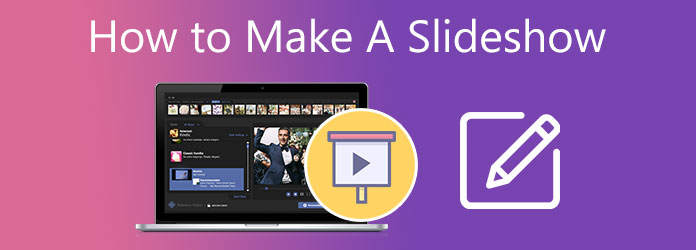
Se você deseja uma excelente saída de apresentação de slides, também precisa de uma ótima ferramenta para fazer o trabalho sem esforço e com eficiência. Conversor de vídeo Bluraycopys final é um programa de plataforma cruzada voltado para um criador de apresentações de slides. Quando dizemos plataforma cruzada, significa que funciona perfeitamente em vários sistemas operacionais como Windows e Mac. Embora o objetivo principal do programa seja converter um formato para outro, você pode confiar nele quando quiser adicionar um toque de tempero às suas fotos estáticas.
Mais uma coisa, o Video Converter Ultimate possui uma interface amigável que se adapta tanto ao iniciante quanto ao editor profissional. No programa, você pode escolher vários modelos para qualquer ocasião, o que torna suas fotos mais envolventes e impressionantes. Além disso, você pode definir efeitos excelentes ao fazer a transição de uma imagem para outra.
Características chaves:
Se você quiser usar este poderoso programa, prepare suas fotos em uma pasta e siga o guia abaixo para fazer uma apresentação de slides.
Baixe o melhor criador de slides
Primeiro, marque o Download grátis botão acima que seja apropriado para o seu dispositivo. Depois disso, clique duas vezes no arquivo do programa e siga o processo de instalação.
Carregar fotos para o programa
Quando o programa já estiver iniciado, vá para o MV guia para começar a trabalhar em seu projeto. Em seguida, selecione o tema de acordo com sua preferência. Uma vez feito, clique no ícone Plus abaixo da interface. Em seguida, outra janela aparecerá, direcionando você para a pasta do computador para você selecionar as fotos de destino.
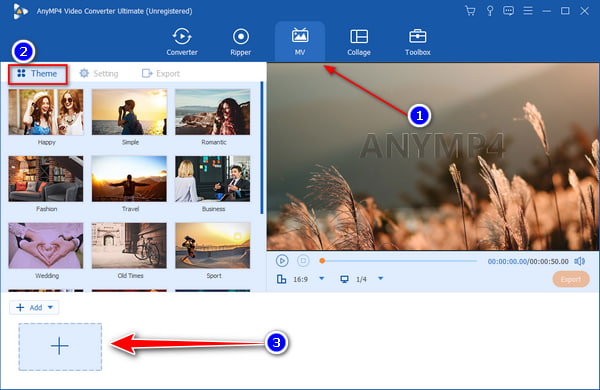
Melhorar foto
Outro recurso que você pode experimentar com este criador de apresentações de slides é que você pode editar suas fotos individualmente. Para editar sua foto, selecione o Editar botão que parece uma varinha mágica. A partir daí, uma janela aparecerá onde você pode girar, adicionar filtros e efeitos e colocar uma marca d'água em seu arquivo. Durante a edição, você pode verificar suas modificações, pois o programa mostra sua imagem original e editada em uma visualização em tempo real.
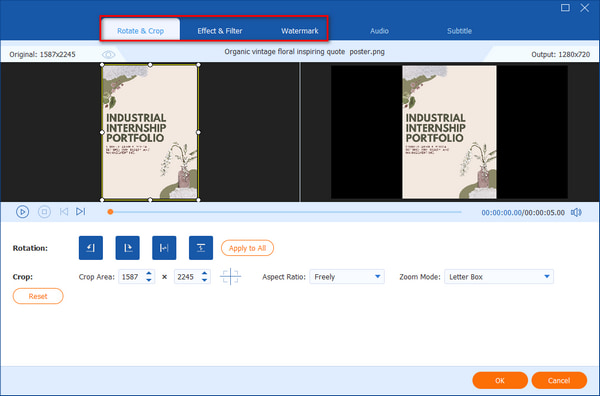
Ajustar a duração do slide
Por padrão, suas fotos são configuradas para serem reproduzidas em uma duração de cinco segundos. Se você quiser encurtar ou alongar o slide, aperte o botão Trim. Além disso, você pode alterar a sequência das fotos clicando no botão Para frente e para trás botões. Como alternativa, basta arrastar a imagem e localizá-la em sua respectiva posição.
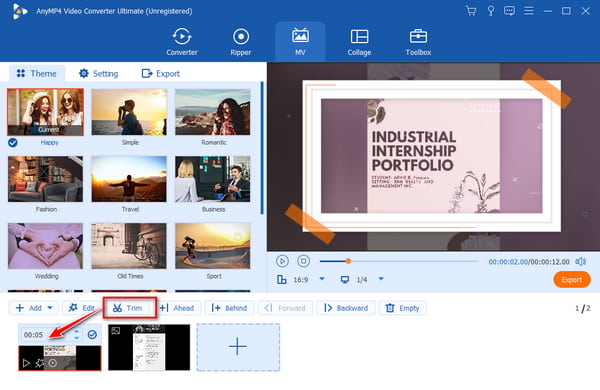
Adicione uma música de fundo
Quando você seleciona um determinado tema do programa, ele também é incorporado com música de fundo. No entanto, se você quiser adicionar seu próprio arquivo de música, vá para o Configurações guia e desmarque a Manter faixa de áudio original. Depois disso, acerte o MAIS ícone no Música de fundo seção e envie seu áudio.
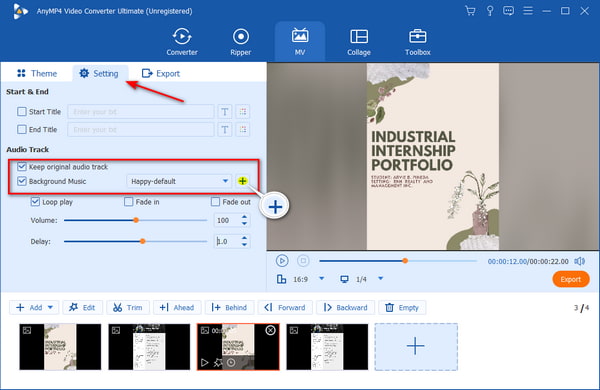
Exporte sua saída final
Se você está satisfeito com seu trabalho, comece a bater o Exportações botão para salvar a saída em seu dispositivo. No painel do lado esquerdo, defina o formato desejado, a taxa de quadros, a resolução e até mesmo o local da pasta do seu projeto. Quando tudo estiver definido, aperte o botão Iniciar Exportação botão para iniciar o processo.
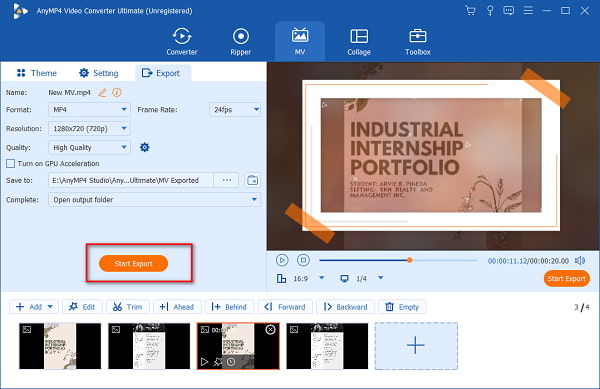
Outro criador de apresentações de slides adequado para seus dispositivos Windows e Mac é o Movavi Slideshow Maker. Este programa vem com uma interface de cor escura que agrada esteticamente à sua visão. Como o Video Converter Ultimate, você pode criar sua apresentação de slides única com apenas alguns cliques de seus dedos. Ele também pode levar suas fotos para o próximo nível, pois oferece inúmeras opções de filtros, efeitos de transição, fundos de música e afins. Mas se você é um usuário profissional, essa ferramenta pode não ser a ideal para você. Tem efeitos e transições limitados e não possui ferramentas avançadas de edição. Também fica mais lento ao renderizar arquivos de vídeo pesados.
Se você gosta de aprender a fazer uma apresentação de slides usando o programa, consulte o tutorial aqui.
Depois de iniciar o Movavi Slideshow Maker, comece a importar seus arquivos para o programa clicando no botão Importação de arquivo. Como alternativa, pressione Ctrl + I no seu teclado. Uma vez que suas fotos são carregadas no Caixa de mídia, arraste os arquivos e solte-os na linha do tempo localizada abaixo da interface do programa.
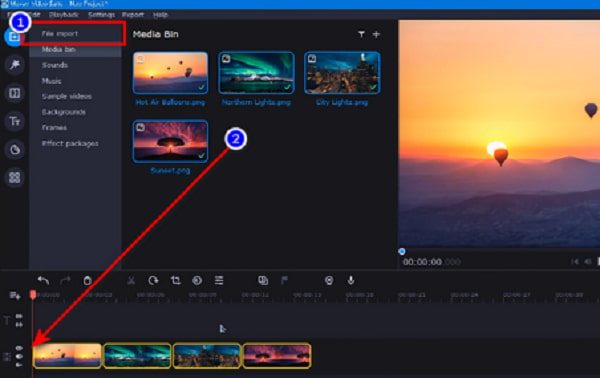
Em seguida, selecione a duração apropriada para cada arquivo selecionando o Propriedades do clipe ícone. Na guia geral, você também pode ajustar o tempo para o Fade In e Desaparecer efeitos de cada slide.
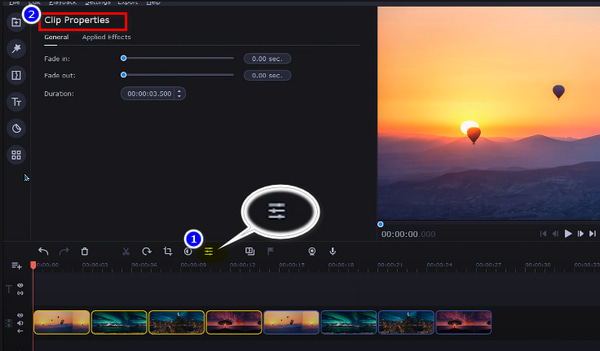
Depois de ajustar seus slides, comece a enviar sua música de fundo preferida. Semelhante ao que você fez nas fotos, arraste o arquivo de áudio do Caixa de mídia e solte-o no Linha do tempo de áudio.
Agora, aperte o visualização botão para verificar a seqüência de suas fotos. Se você já está satisfeito com o trabalho, clique no botão Exportações botão para salvar o arquivo em seu dispositivo de computador.
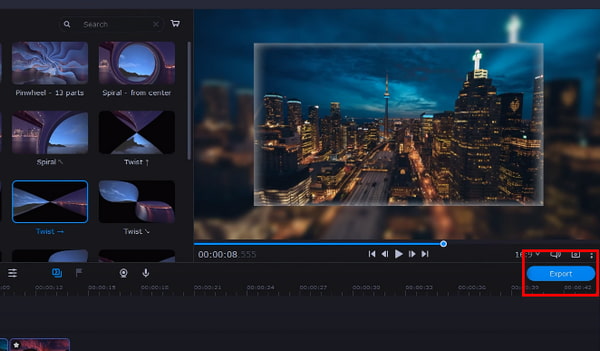
Embora usar um programa offline seja uma ótima opção ao criar apresentações de slides, você também pode usar uma ferramenta online como o Clideo. Este programa é um criador de apresentações de slides online e suporta uma variedade de formatos de fotos como JPG, PNG, GIF, TIFF e muito mais. Quanto aos recursos, esta ferramenta também pode editar suas fotos, mas com uma opção limitada ao usar a versão não paga. Se você está com o orçamento apertado e não quer instalar um programa offline em seu aparelho, esta ferramenta está pronta para atender às suas necessidades. A desvantagem de usar um criador de apresentações de slides online é que você precisa estar conectado à Internet o tempo todo.
Seguindo em frente, aqui está um guia rápido para você usar o programa online.
Primeiro, digite o nome do programa em seu navegador favorito para acessar o site oficial. Em seguida, clique no Escolha Arquivo botão para carregar as fotos para o seu programa. Em seguida, a pasta do seu computador aparecerá e selecione as imagens que deseja costurar em uma apresentação de slides.
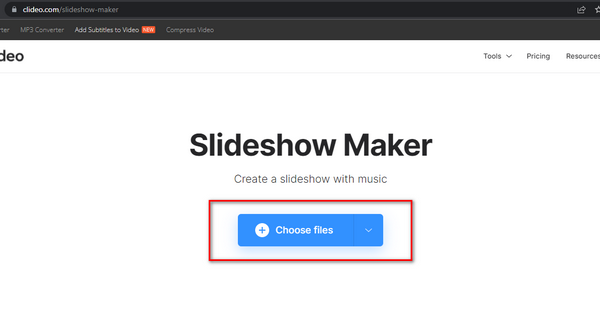
Em seguida, comece a ajustar o tamanho do quadro de suas fotos no Opções de corte. Além disso, expanda a guia Duração e selecione os segundos apropriados para cada imagem quando reproduzida.
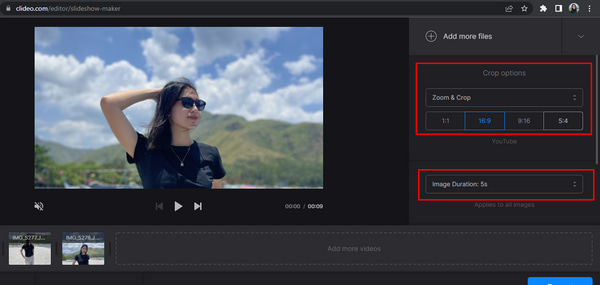
Depois disso, role para baixo no painel de ferramentas e você verá o Adicionar áudio caixa de texto. Adicione sua música de fundo favorita para adicionar outro elemento à sua saída. Depois disso, você também pode alterar o formato de sua saída expandindo o Formato botão abaixo da interface do programa. Quando tudo estiver definido, aperte o botão Exportações botão para baixar seu trabalho.
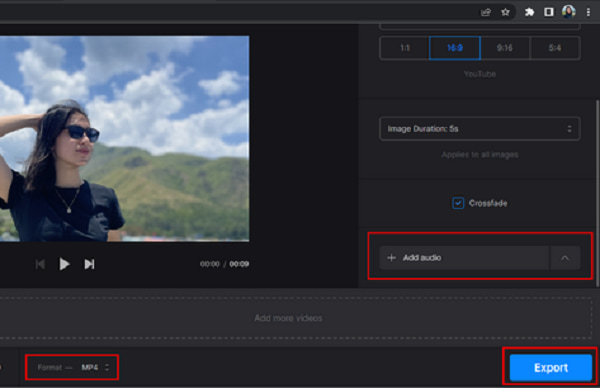
Leitura Prolongada:
Como fazer uma apresentação de slides no iPhone usando 3 métodos eficazes
Top 6 Conversor de Vídeo MKV para DVD Uso Online e Offline
Posso fazer uma apresentação de slides a partir de vídeos?
Definitivamente sim! Basicamente, criar uma apresentação de slides a partir de seus vídeos pessoais é semelhante ao processo de usar fotos. No entanto, você precisa encontrar um programa que suporte formatos de vídeo. Conversor de vídeo Bluraycopys final é um dos programas que tem a capacidade de criar apresentações de slides de vídeo.
Os criadores de apresentações de slides online são seguros?
Na maioria das vezes, os criadores de apresentações de slides online são considerados seguros. Como o Clideo, ele exclui automaticamente todas as fotos carregadas pelo usuário em seu site em 24 horas.
Posso adicionar texto à minha apresentação de slides?
Absolutamente sim! Especialmente quando sua apresentação de slides visa contar uma história ou sequência de eventos, você pode adicionar legendas a cada uma de suas fotos.
E aí está! Por esta altura, você sabe como fazer uma apresentação de slides vídeo! Com certeza, a partir da lista de métodos apresentada neste post, você sempre terá soluções se estiver usando um computador Windows ou Mac ou mesmo quando quiser usar um programa online. O Movavi Video Suite e o Clideo exigem que você esteja conectado à Internet o tempo todo para usá-los. Não é ótimo se você estiver em um lugar com internet fraca ou inutilizável. E em termos de confiabilidade, o Bluraycopys Video Converter Ultimate se destaca porque você pode usá-lo offline. Além do criador de apresentações de slides, também possui conversão de arquivos, criador de colagens, ripador de DVD e muito mais. Uma ótima solução tudo-em-um em apenas um programa.
Mais Leitura
4 maneiras fáceis de desacelerar um vídeo no TikTok [Guia definitivo de 2024]
Como desacelerar um vídeo no TikTok para criar efeitos dramáticos? Conheça 4 maneiras fáceis neste artigo e saiba como tornar seu vídeo do TikTok viral.
Como cortar vídeo no Windows Movie Maker e sua melhor alternativa
É possível cortar vídeo no Windows Movie Maker? Basta saber mais sobre o processo e sua melhor alternativa no artigo.
Os 9 melhores controladores de velocidade de vídeo para Windows e Mac
Quer ajustar a velocidade do seu vídeo? Aqui, listamos o melhor controlador de velocidade de vídeo online e offline que você pode usar gratuitamente.
Como converter GIF para WMV usando o Desktop e a ferramenta online
Os GIFs são divertidos, mas às vezes não podem ser reproduzidos no seu dispositivo. Portanto, fornecemos os melhores conversores online/offline para transformar GIFs em WMV.